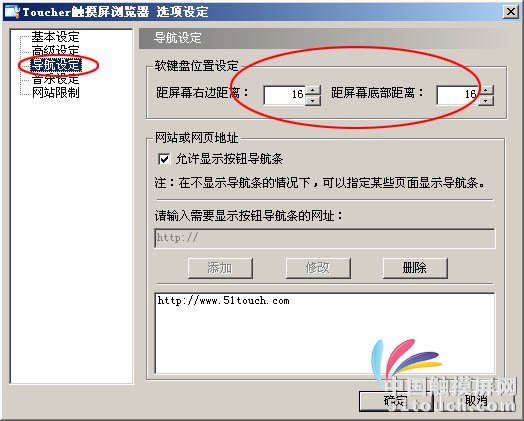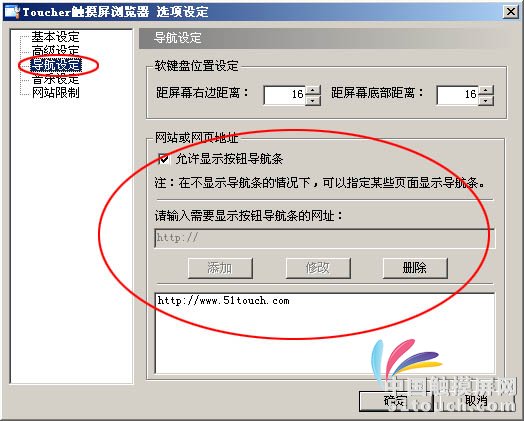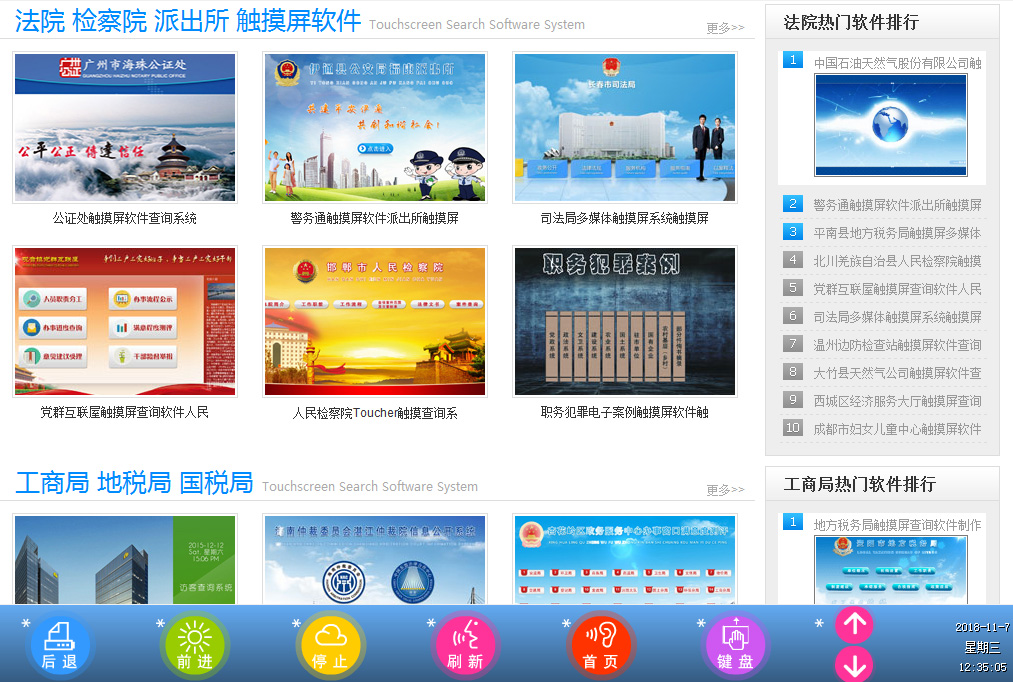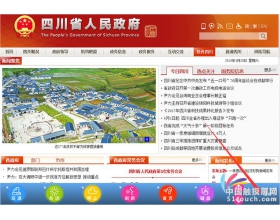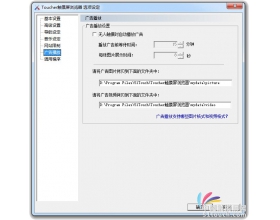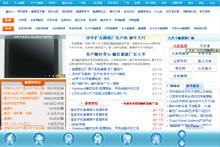在Toucher触摸屏浏览器导航设定中将设置选项:
软键盘位置设定
导航条显示、隐藏设定
1. 设置Toucher触摸屏浏览器软键盘位置
通过这个设置,可以控制软键盘启动时在屏幕上的位置,可以避免软键盘启动后挡住用户的输入框的情况。
"距屏幕右边距离"是软键盘启动后,软键盘最右边的边缘部分距离屏幕右边的距离。
"距屏幕底部距离"是软键盘启动后,软键盘最底部的边缘部分距离屏幕底部的记录。
2. 设置Toucher触摸屏浏览器导航条的显示和隐藏
通过该设置,可以隐藏Toucher触摸屏浏览器底部的导航条。
隐藏Toucher触摸屏浏览器底部导航条的优点:
A. 可以将触摸屏查询软件设计的更美观。
B. 可以让用户感觉不到触摸屏浏览器的存在。
C. 触摸屏查询软件全屏的效果可以让用户感觉更舒服与惬意。
但是将Toucher触摸屏浏览器底部的导航条隐藏之后,在某些情况下,比如需要在触摸屏查询软件中访问触摸屏查询软件外部的网站或者页面,这个时候由于这些外部的网站或者网页不在最初的触摸屏查询软件的控制之下,因此如何返回到原来的触摸屏查询软件中就成了一个问题。这个时候Toucher触摸屏浏览器又提供了另外一个开发触摸屏查询软件的实用功能:可以指定某些页面显示Toucher触摸屏浏览器的导航条。这个功能使得触摸屏查询软件的设计更灵活,能够在极大程度上扩展触摸屏查询软件的设计。
A. 隐藏Toucher触摸屏浏览器底部导航条
不选中"允许显示按钮导航条",即可隐藏Toucher触摸屏浏览器底部导航条。
B. 添加/编辑/删除 显示底部导航条的页面
在隐藏Toucher触摸屏浏览器底部导航条的情况下,才能指定某些页面显示底部导航条。
1) 添加显示导航条的页面
在"请输入需要显示按钮导航条的网址"输入框中输入需要显示导航条的页面,然后点击"添加"按钮,即可将要显示导航条的页面地址添加到列表中。
2) 修改显示导航条的页面
在列表中双击要修改的页面地址,修改之后,点击"修改"按钮即可进行修改
3) 删除显示导航条的页面
在列表中选中要删除的页面地址,然后点击"删除"按钮即可进行删除